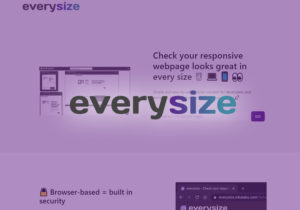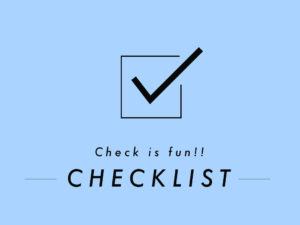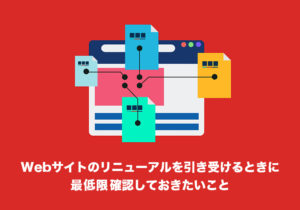リニューアル案件を引き受ける際に、現状のサイト構成を把握することは大切な仕事ですよね。
小規模サイトであれば1ページ1ページリンクを辿って見ていけば良いかもしれませんが、10Pを超えたあたりから超絶しんどくなります。いくら大切な仕事とはいえ、1000Pあるサイトとかだといくら時間があっても足りません。
そんなとき、サイトの構成を瞬時に出力してくれる「Integrity plus」が便利です。
※Macのみの対応
ダウンロード・インストール・購入
他のソフト同様に公式サイトからIntegrity plusをダウンロードしてインストールしてください。
インストール後、無料版でもサイト構成を見ることができますが、CSVで出力することができません。$15(約1500円)で出力機能を使えるようになりますので、購入することをおすすめします。
使用方法
調査
調査したいサイトのURLを下記の場所に入力して「Go」ボタンをクリックします。
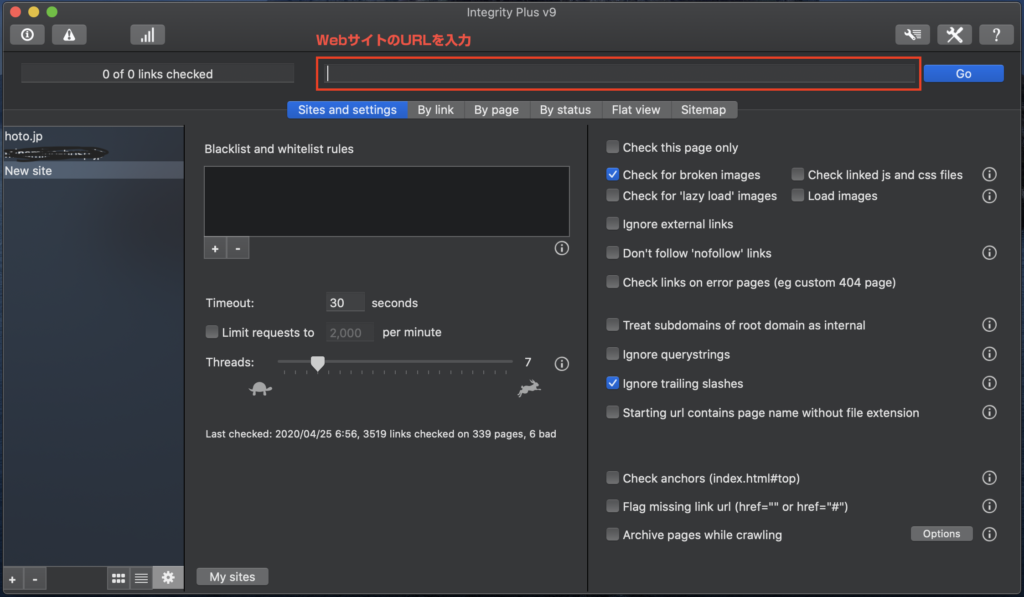
調査が始まります。今回は私の個人のブログで調査しています。
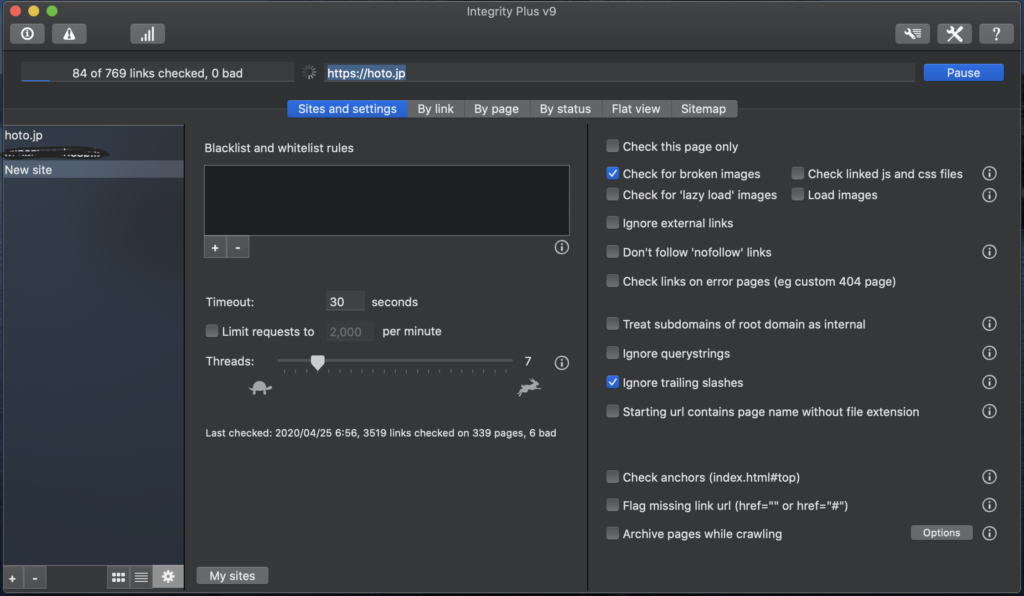
おおよそ5分あれば調査が完了します。Integrity plusの調査方法はリンクを辿っていく方法です。今回の場合、サイトのリンクをすべて辿り、3518個ありました。リンクの重複もあります。
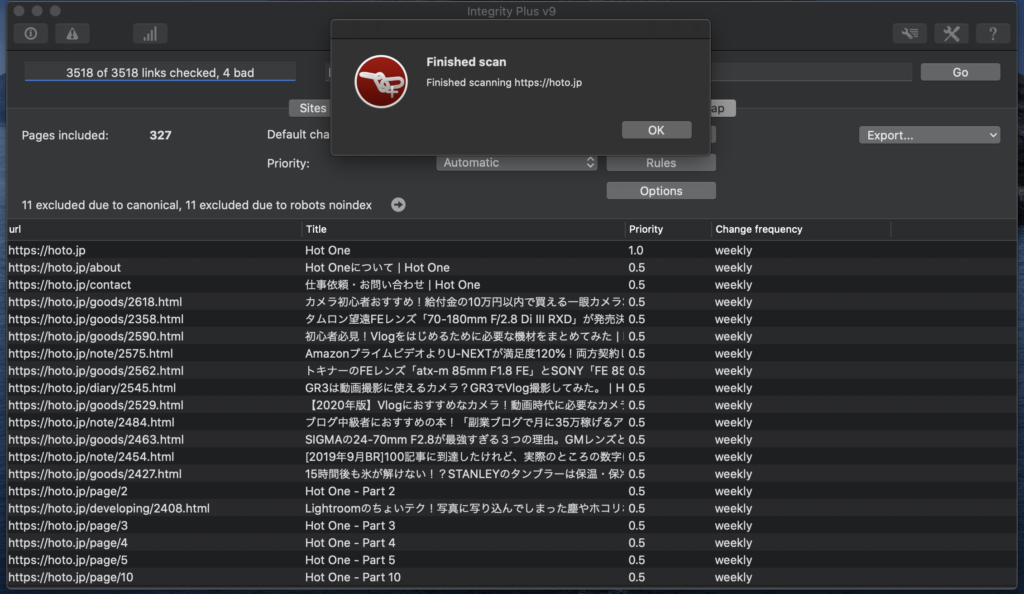
今回はリンクの重複を見る必要はありません。Sitemapタブをクリックするとサイトにあるページを一覧で見ることができます。
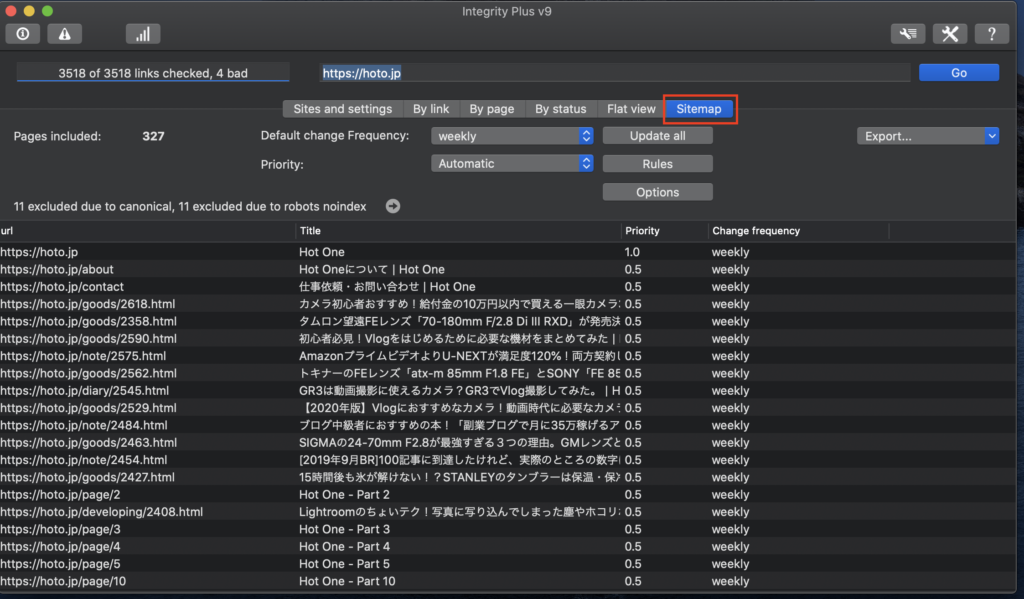
出力
右のExportからCSVを選択して適当なファイル名で出力します。
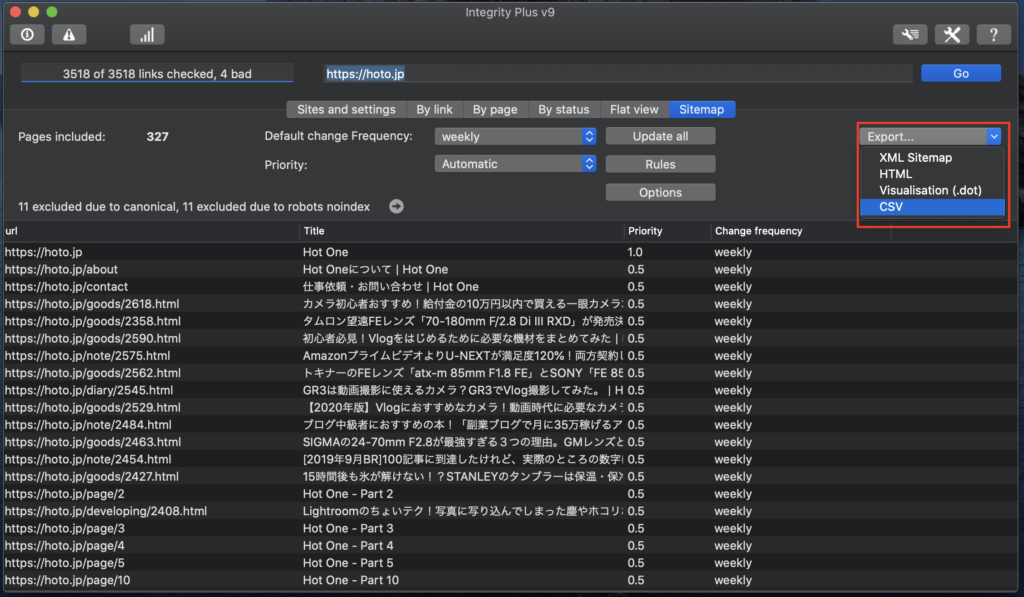
CSVデータを変換
出力されたCSVデータをメモ帳などで開き、すべてを選択してコピーしておきます。
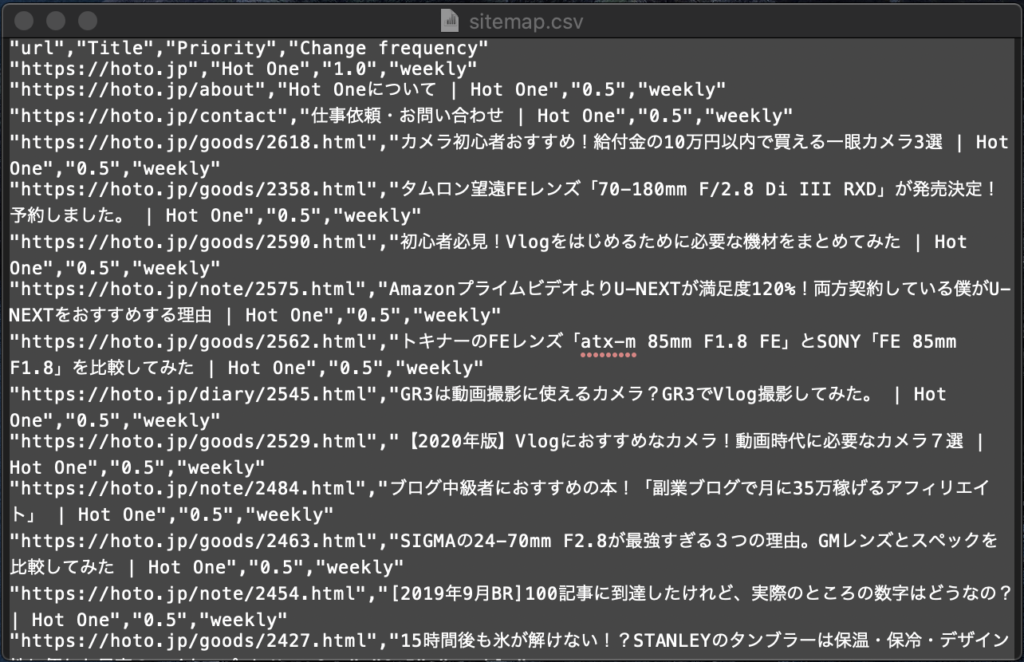
データ変換
そのままCSVデータをエクセルで開いて確認することもできますが、ディレクトリ構成が分かりづらいので下記URLからコンバーターをダウンロードしてデータを変換します。
このファイルをローカルで開き、先ほどコピーしたCSVデータを左側へ貼り付け、「2.Convert」ボタンをクリックします。すると右側に変換されたデータが表示されますのでコピーしておきます。
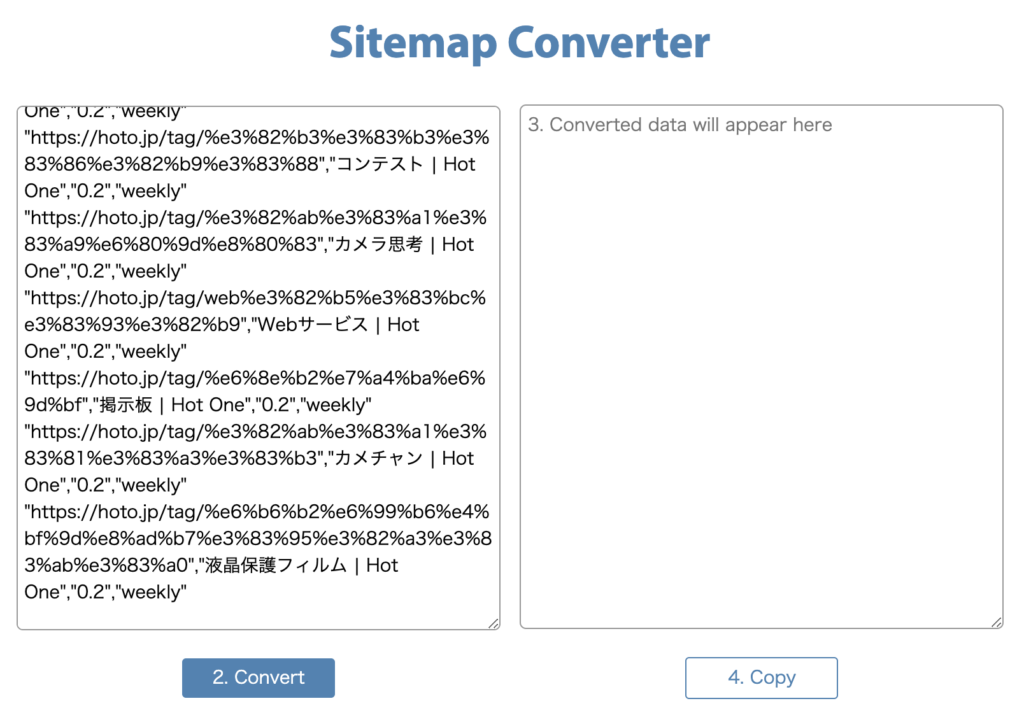
エクセルに貼り付け
データ変換でコピーしたデータをエクセルに貼り付けます。見出しが表示されませんので適当な見出しをセットしておきます。
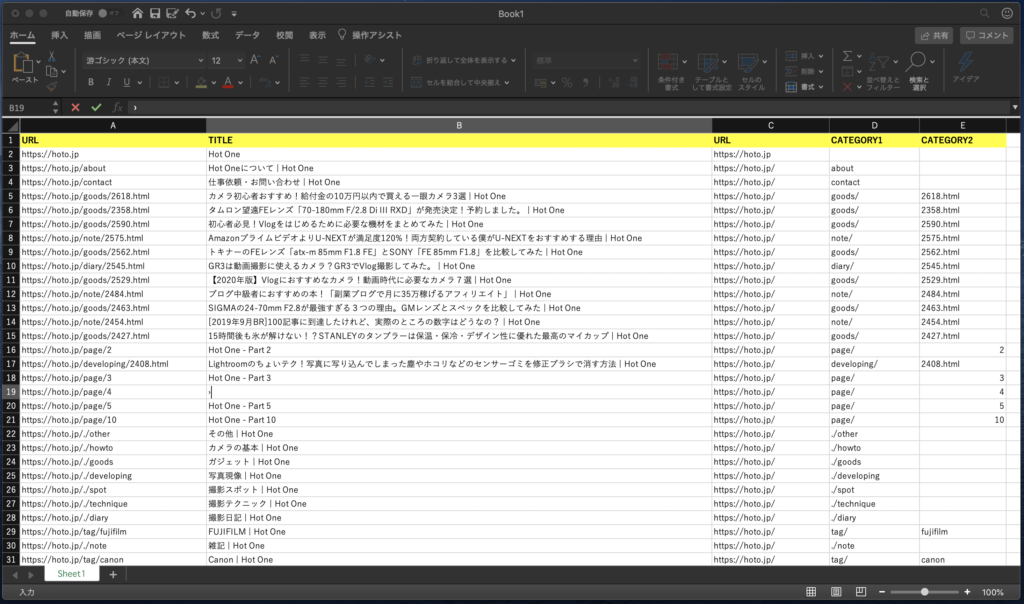
データ整形
あとはURLを昇順に並び替え、データを調整します。出力されたデータは「〜.com/」と「〜.com/index.html」などを別ページとして表示していますので、そのあたりの重複を調整する必要があります。
以上、Integrity plusを使ったサイト構成を確認する方法でした。
今回は下記の記事を参考に備忘録として要所だけにしぼり作成しています。
もし、この記事を見ても分からない場合は下記のURLから元記事をご覧ください。